Med introduktionen av iPhone 14 Pro och iPhone 14 Pro Max har Apple slutligen infört en ”always-on display”-funktion för miljontals iPhone-användare världen över. Apples tillämpning av denna funktion skiljer sig dock markant från hur den har implementerats på Android-telefoner under de senaste åren. Istället för att helt släcka skärmen och bara visa tid och notiser, har Apple valt en annan strategi genom att dämpa skärmens ljusstyrka och sänka uppdateringsfrekvensen till 1Hz. Oavsett om du uppskattar iPhone 14 Pro’s ”always-on display” och vill aktivera den, eller om du föredrar att stänga av den, kommer den här artikeln att visa hur du justerar inställningarna för ”always-on display” på din iPhone 14 Pro (och Pro Max).
Aktivera/Avaktivera Always-on Display på iPhone 14
Personligen föredrar jag inte den version av ”always-on display” som Apple har valt. Jag upplever den som mer distraherande, och dessutom misstänker jag att den kan påverka batteritiden negativt. Vi kommer att gå igenom hur du aktiverar funktionen först, men om du liksom jag föredrar att stänga av den kan du använda innehållsförteckningen nedan för att direkt navigera till den sektionen.
Aktivera Always-on Display på iPhone 14
Som standard är Always-on Display aktivt på iPhone 14 Pro. Men om den inte är påslagen eller om du oavsiktligt har inaktiverat den, så här gör du för att aktivera AOD:
- Öppna Inställningar -> Skärm och ljusstyrka.

- Kontrollera att reglaget bredvid ”Alltid på” är aktiverat.
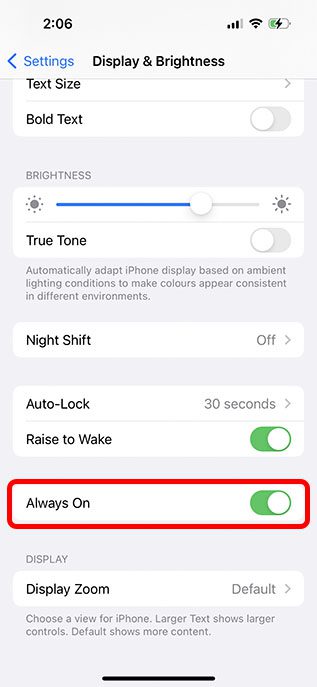
Nu när du låser skärmen på din iPhone blir den inte helt svart. Istället sänks ljusstyrkan och uppdateringsfrekvensen minskas till 1Hz för att spara batteri.
Stäng av AOD på iPhone 14
Om du, som jag, föredrar att inaktivera AOD-funktionen på din iPhone, gör du så här:
- Öppna Inställningar -> Skärm och ljusstyrka.

- Inaktivera reglaget bredvid ”Alltid på”.
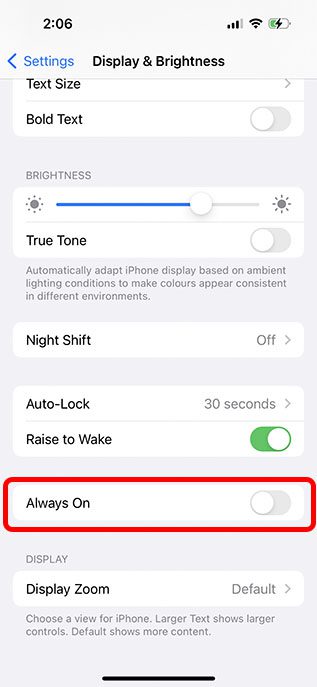
Nu kommer din iPhone 14 inte att växla till ”always-on”-läge när du låser skärmen, och den går direkt in i viloläge. Det här är bra om du anser att den nya AOD-funktionen är störande och mer besvärlig än användbar.
De bästa bakgrundsbilderna för Always On Display
Eftersom vi pratar om Apple så är övergången från aktiv skärm till ”always-on display” mycket smidig och har några eleganta animationer. Dessutom finns det vissa bakgrundsbilder som fungerar extra bra med ”always-on display”. Här följer några av de bästa bakgrundsbilderna som du kan använda med iPhone 14 Pro:s AOD:
Pride-bakgrundsbilden
Pride-bakgrundsbilden är överlägset den bästa bakgrundsbilden att använda med AOD. Den är inte bara visuellt tilltalande, utan den ändras även när AOD aktiveras, och animationen är riktigt häftig. När du sedan låser upp din iPhone övergår den smidigt till låsskärmen.
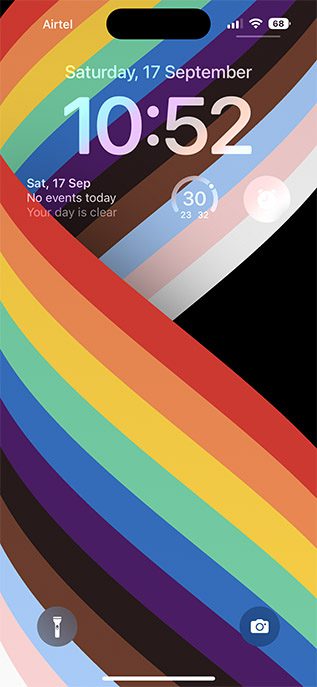
Astronomi
Astronomi-bakgrundsbilderna fungerar också mycket bra med ”always-on display”. Det finns diskreta animationer av jorden (eller månen) när skärmen växlar mellan de två lägena, och klockan flyttar sig också från bakgrunden till förgrunden.
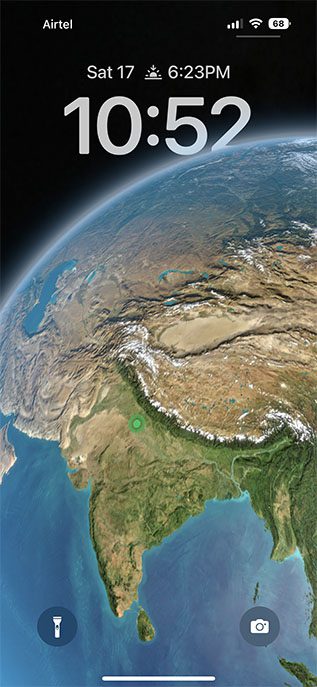
Vanliga frågor
F. Stängs ”always-on display” av automatiskt?
iPhone AOD stängs av automatiskt under två omständigheter. När du placerar din iPhone i fickan stängs funktionen av. Dessutom, om du bär en Apple Watch och du går ifrån din iPhone, kommer AOD också att stängas av. Detta är bra för att säkerställa att dina bakgrundsbilder och widgets inte blir synliga för någon av misstag när du inte befinner dig nära din iPhone.
F. Kan jag anpassa iPhone Always-on Display?
För närvarande erbjuder iOS 16 inga anpassningsmöjligheter för ”always-on display”. Du kan antingen aktivera eller inaktivera den, inget mer. Förhoppningsvis kommer Apple att tillåta användare att anpassa AOD i framtida uppdateringar, men det återstår att se.
F. Påverkar AOD batteritiden?
I de begränsade tester vi har genomfört hittills kan vi inte ge ett definitivt svar på om ”always-on display” påverkar batteritiden på iPhone 14 Pro. Det är dock troligt att det finns en märkbar effekt på batteritiden med AOD aktiverat, eftersom Apple Watchs ”always-on display” också har en påverkan på batteritiden.
Enkel styrning av AOD på iPhone
Så här kan du enkelt aktivera eller inaktivera ”always-on display” på iPhone 14 Pro och iPhone 14 Pro Max. Oavsett om du alltid vill ha koll på tid, notiser och widgets på din iPhone, eller om du vill maximera batteritiden, är det bra att veta att Apple åtminstone ger användarna möjligheten att välja om de vill ha AOD på sina iPhones eller inte. Vad tycker du om ”always-on display” på iPhone 14 Pro-serien? Dela gärna dina tankar i kommentarerna.